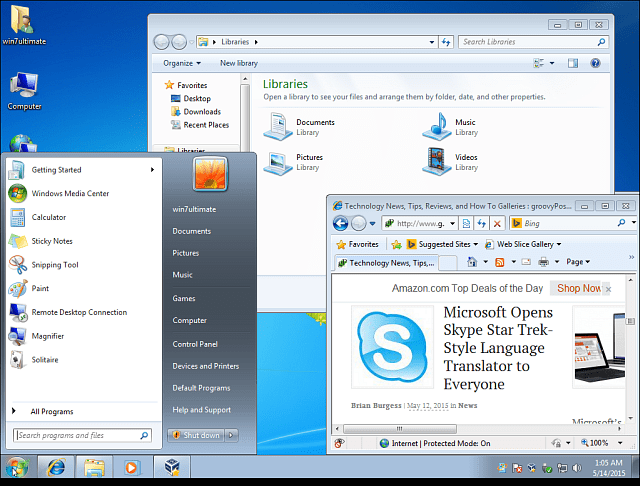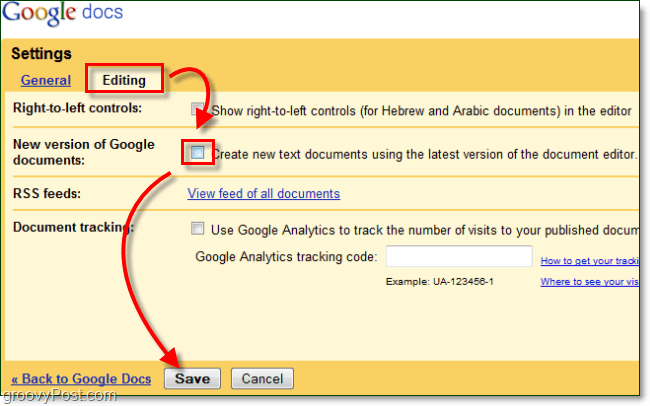Kako zaščititi geslo in šifrirati dokumente Microsoft Office 2010
Microsoftova Pisarna Zasebnost Varnost Microsoft Excel 2010 Powerpoint 2010 Šifriranje Word 2010 Predstavljeno / / March 17, 2020
Nazadnje posodobljeno dne

Varnost z geslom Excel 2010, Word 2010 in Powerpoint z uporabo vgrajenih funkcij šifriranja Microsoft Office 2010. Samo sledite temu vodenju s posnetki zaslona.
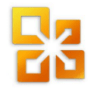
Funkcije šifriranja so vgrajene v vse aplikacije Microsoft Office 2010 Suite, vključno z Word 2010, Excel 2010 in Powerpoint 2010. Ta lastnost je v primerjavi z lepimi izboljšavami geslo za zaščito dokumentov v programu Office 2007 saj je tudi zaščiten z geslom - vendar je nov postopek za Office 2010 dosleden v celotnem jedru Office Office (Word 2010, Excel 2010, PowerPoint 2010 itd.) Postopek bom pokazal samo enkrat z uporabo programa Microsoft Word 2010.
Posodobitev urejevalnika 25.7.2012 - Tu sem pred kratkim dokumentiral isti postopek Uporabniki sistema Office 2013. Uživajte!
Kako zaščititi geslo z dokumentom Word ali Excel z vgrajenim šifriranjem Officea
Korak 1 - Kliknite jeziček Datoteka in nato Informacije. V meniju na desni kliknite Zaščiti dokument in kliknite Šifriraj z geslom.
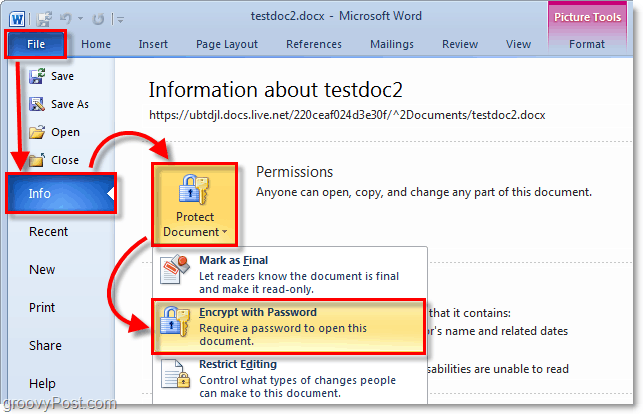
2. korak - Pojavi se pogovorno okno šifrirnega dokumenta, vnesite a močno geslo in nato kliknite OK, da končate.
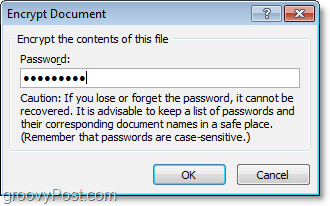
Prosimo, upoštevajte - Ključnega pomena je uporaba a močno geslo ali geslo 2. korak. Ja, ja... tukaj vam ni treba divjati z divjimi $ ymb0ls ter velike in male črke, ki jih boste pozabili v 10 minutah. Vendar pa bo uporaba preproste slovarske besede vsem, ki imajo aplikacijo za zlom gesla v vrednosti 100 USD, omogočila dostop do vašega dokumenta. Z dolgim geslom pa vseeno (IE: moja hiša je rumena) z 10 ali več znaki znatno poveča šifrirno moč dokumenta. Ta metoda bo zmanjšala verjetnost, da bo nekdo lahko prekinil šifriranje in dobil dostop do vašega dokumenta. Napisal sem podroben članek o močna gesla in gesle, zato se prepričajte, da to preverite, preden izberete geslo za 2. korak.
Izberite geslo za zaščito vašega dokumenta!

Če želite dokument zaščititi z geslom za namene skupne rabe (nastavite geslo za odpiranje ali geslo da spremenite možnost), boste morali uporabiti pogovorno okno Zaščita gesla OLD, uporabljeno v prejšnjih različicah Pisarna. Za to korak za korakom si oglejte ta članek sem napisal za Office 2007.